
Michael Fisher
0
2524
399
Vi har delt fordelene ved tastaturgenveje i nogen tid. Uanset om du sparer tid i Office-programmer eller webapps, giver tastaturgenveje dig et zip gennem kommandoer uden at musen bremser dig.
Du kender måske nogle af de væsentlige Windows-tastaturgenveje. Windows-tastaturgenveje 101: Den ultimative guide Windows-tastaturgenveje 101: Ultimate Guide-tastaturgenveje kan spare dig for timer. Beher de universelle Windows-tastaturgenveje, tastaturtricks til specifikke programmer og et par andre tip til at fremskynde dit arbejde. , men vidste du, at du også kan konfigurere dine egne genveje? Lad os se på de forskellige måder, Windows 10 giver dig mulighed for at oprette tilpassede genveje for endnu mere produktivitet.
Opret en genvej til enhver app
Windows 10 gør et bedre stykke arbejde med at holde moderne apps væk fra dit ansigt, end Windows 8 gjorde Sådan bruges Windows 8 produktivt på trods af dets moderne interface Sådan bruges Windows 8 produktivt på trods af dets moderne interface Windows 8 har fået masser af had, delvis fordi folk modstå ændring. Men ændring kan medføre forbedringer. Lad os løfte dit slør af uvidenhed og demonstrere, hvordan vi kan være mere produktive med den nye…. All Apps-delen af Start-menuen indeholder dog stadig alle dine moderne apps og almindelig desktop-software. Ved første øjekast er der ingen nem måde at foretage genveje til disse apps, men det er faktisk nemt at gøre.
Åbn den alsidige Run-kommando Alt du skal vide om Kør-dialogen og mest nyttige kommandoer Alt, hvad du skal vide om Kør-dialogen og mest nyttige kommandoer Bruger du den nemmeste måde at spare tid på Windows? Det er dialogboksen Kør. Vi viser dig, hvordan du hurtigt opretter tilpassede kommandoer til at åbne ethvert program eller fil i to enkle trin. ved at trykke på Windows Key + R og type Shell: AppsFolder for at åbne mappen Programmer i en File Explorer.
Her kan du se alle dine installerede apps, moderne eller standard De bedste Windows 10-apps De bedste Windows 10-apps Windows 10 Store-apps er nået langt. I mellemtiden kan du vælge mellem et betydeligt udvalg, gratis og betalt. Vi har valgt dem der er værd at have det. . Når du har fundet en, du vil oprette en genvej til, skal du højreklikke på den og vælge Opret genvej. Du får at vide, at genvejen vises på skrivebordet, hvilket er nøjagtigt, hvad vi vil gøre.
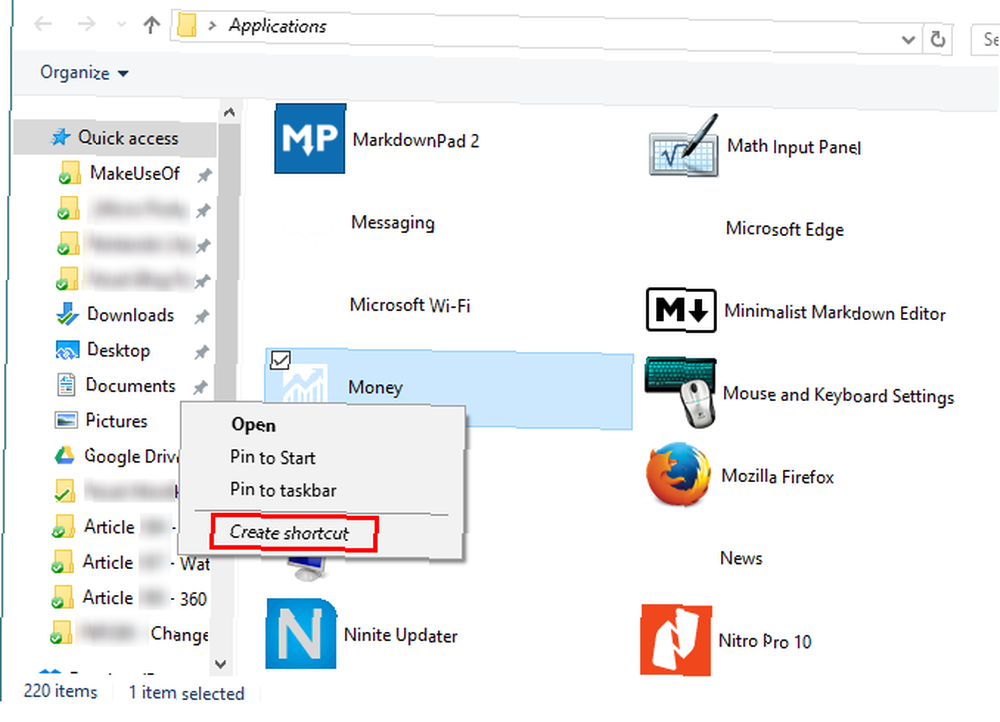
Dernæst er det sandsynligvis en god ide at oprette en mappe på skrivebordet, der skal indeholde alle vores genveje for at undgå rod på det. Sådan ryddes op på dit Windows-skrivebord en gang for alle Sådan ryddes op i dit Windows-skrivebord en gang for alle. skadelig, end du er klar over. Et ryddig Windows-skrivebord gør tingene lettere at finde, er mere behagelige at se på og reducerer stress. Vi viser dig, hvordan du får orden på dit skrivebord. . Højreklik, og vælg Ny> mappe. Ring til dette Genveje eller hvad du end vil, og placer genvejen til din app i mappen. Højreklik derefter på genvejsikonet, og vælg Ejendomme.
Under Genvej fanen, klik inden i Genvejstast boks og skriv en nøgle, du vil starte denne app. Windows tilføjer Ctrl + Alt til dette, men du kan ændre det til Ctrl + Shift + [Key] eller endda Ctrl + Skift + Alt + [Tast]. Du kan endda vælge ikke-karaktertaster som Hjem eller Side op. Sørg for, at du ikke kopierer en genvej til din yndlingssoftware, hvilket kan være forvirrende.
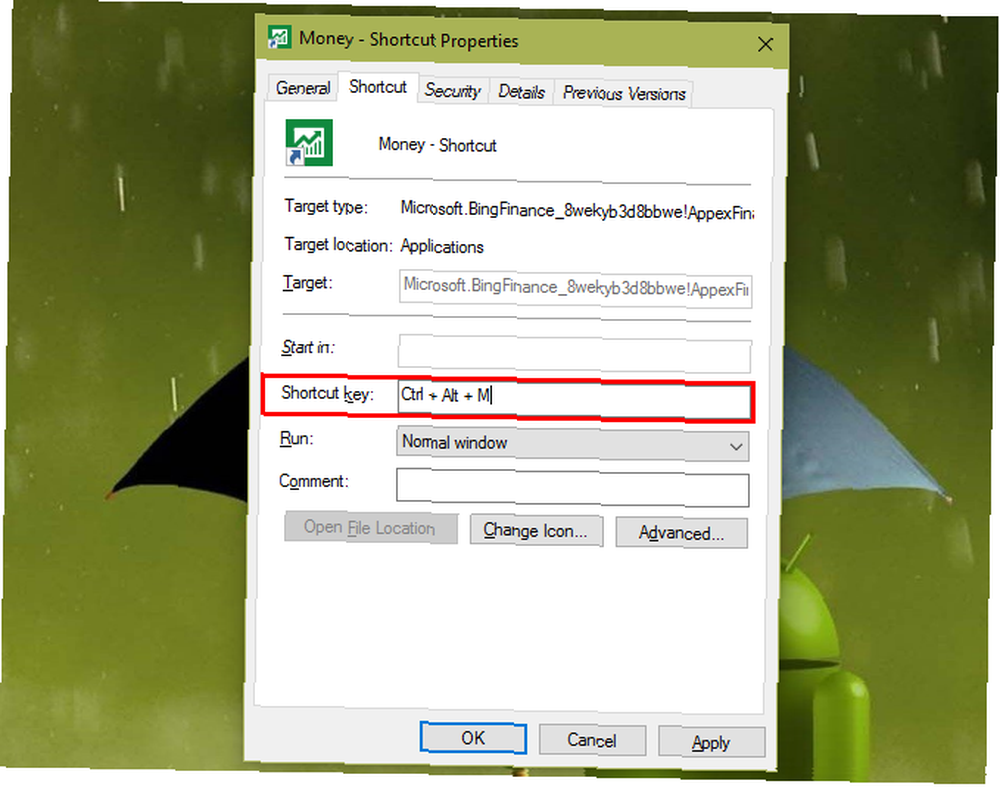
Klik Okay og det er alt hvad du skal gøre for en øjeblikkelig genvej til enhver app! Gentag ovennævnte proces for så mange apps, som du vil. Du kan holde dem alle ryddige i en mappe for nem adgang. For at fjerne en tastaturgenvej skal du bare slette appgenvejen.
Føj en genvej til et websted
Du kan bruge ovenstående metode til at tilføje en tastaturgenvej til ethvert websted, du også kan lide. Hvis du vil sende en websidegenvej til dit skrivebord, kan du bruge Chrome til at oprette en mini-app til det pågældende websted. Hvis du ikke ønsker at bruge Chrome, kan du trække og slippe et browsermærke (eller en URL) fra en hvilken som helst browser på dit skrivebord.
Når du har gjort det, skal du bare højreklikke på den nye genvej til webstedet og tilføje en tastkombination i genvejsboksen pr. Ovenstående. Det åbnes i din standardbrowser Hvilken browser er bedst? Edge vs. Chrome vs. Opera vs. Firefox Hvilken browser er bedst? Edge vs. Chrome vs. Opera vs. Firefox Den browser, du bruger lige nu, er muligvis ikke den bedste for dig. Browserarenaen ændres så ofte, at dine konklusioner fra sammenligninger foretaget sidste år kan være helt forkerte i år. når der trykkes på.
Luk med en genvej
Mens der er masser af måder at lukke eller genstarte computeren 6 Tips til genstart af Windows Som en Pro 6 Tips til genstart af Windows Som en Pro Windows's styrke er tilpasning og det stopper ikke med at lukke ned. Du kan afslutte din session eller genstarte dit system på forskellige måder, mange giver mere komfort og kontrol end Start-menuen. , kan du tilføje en, der er endnu hurtigere. For at starte, skal du højreklikke hvor som helst på dit skrivebord og vælge Ny> Genvej. Du kan indtaste flere forskellige opgaver, når det beder om en placering:
- shutdown.exe -s -t 00 -f opretter en genvej til at lukke computeren med det samme og tvinge-lukke alle åbne programmer.
- nedlukning -r -t 00 -f genstarter Windows med de samme parametre.
- shutdown.exe -L logger fra din konto.
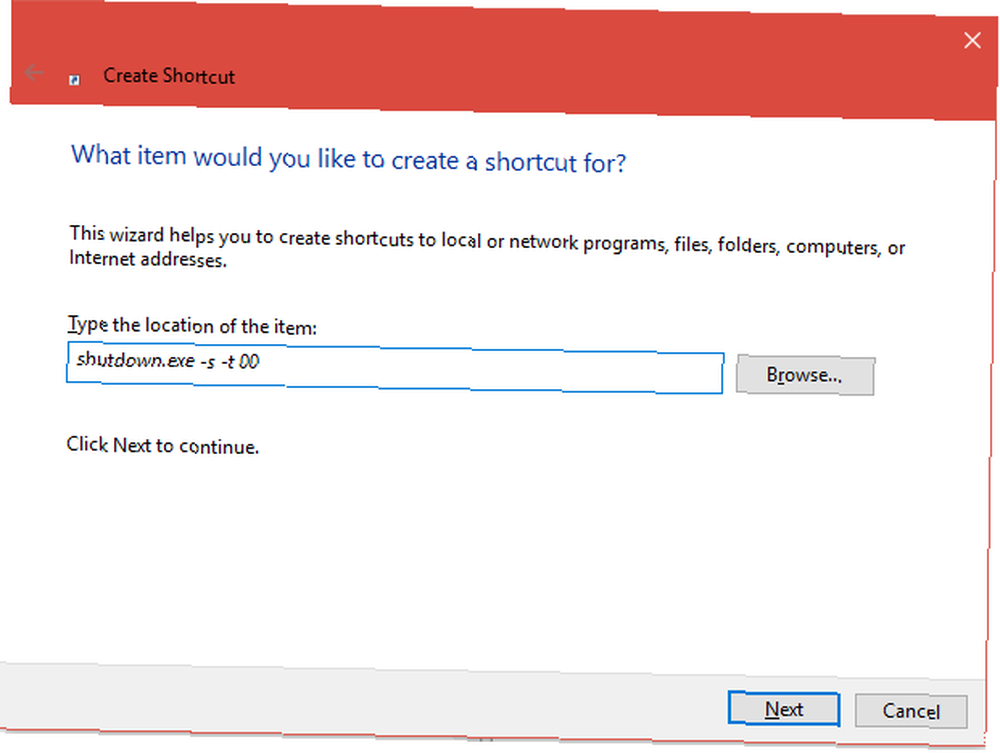
Når du har indtastet dette, skal du gå videre og give det et venligt navn. Derefter kan du placere den i genvejsmappen, vi oprettede tidligere, og bruge den samme metode til at tildele den en tastaturgenvej.
Gå let til almindelige værktøjer og mapper
Bruger Ny> Genvej kan du oprette en genvej til ethvert værktøj, der er tilgængeligt via kommandoer Kør eller Kommandoprompt. Mens du kan lave genveje til nogle (som lommeregneren) ved hjælp af ovenstående metoder, er der masser af Windows-værktøjer, du måske gerne vil holde dig tæt på:
- En enkelt \ opretter en genvej til at åbne roden til dit C: drev.
- Tilsvarende a . er en genvej til din brugermappe, der indeholder dine dokumenter og andre mapper.
- Typing ... opretter en genvej til mappen Brugere Fix Windows-problemer ved at oprette en ny brugerkonto Fix Windows-problemer ved at oprette en ny brugerkonto Har du fejlfinding af et Windows-problem til ingen nytte? Oprettelse af en ny brugerkonto kan være din sidste udvej. Det er vanskeligt, men vi viser dig, hvordan du gør det rigtigt. , dejligt, hvis du administrerer flere konti på din pc.
- appwiz.cpl bringer dig ret til Programmer og funktioner menu, så du kan afinstallere software.
- OSK starter skærmtastaturet.
- perfmon lancerer den magtfulde Performance Monitor Sådan bruges Windows Performance Monitor som en strømbruger Sådan bruges Windows Performance Monitor som en strømbruger Hvis du har lyst til din pc er langsom, er Windows Performance Monitor et magtbrugerværktøj, der kan hjælpe dig med at fejlfinde årsagen. Vi viser dig, hvordan du bruger denne datamonitor effektivt. .
- msinfo32 viser detaljerede oplysninger om dit system.
Gå videre end standarderne i Windows
Disse metoder giver dig mulighed for at oprette genveje til mange Windows-hjælpeprogrammer Windows kan gøre dette? 15 Overraskende funktioner, som du ikke havde nogen anelse om Windows kan gøre dette? 15 Overraskende funktioner, som du ikke havde noget fingerpeg om. Windows kan gøre meget mere, end du måske tror. Selv hvis du er en veteran Windows-bruger, vil jeg vædde på at du vil opdage en funktion på vores liste, som du aldrig vidste eksisterede. , men for endnu mere strøm (eller lidt hjælp) kan du henvende dig til tredjepartssoftware.
Et værktøj, der gør det nemt at oprette tilpassede genveje er WinHotKey. Denne software skjuler sig i dit systembakke; du kan åbne den med genvejen Vind + Ctrl + F11. Efter en enkel installation bliver du mødt med hovedmenuen. Det viser en prøveudtagning af grundlæggende Windows-genveje; Klik på for at tilføje dine egne Ny hotkey.
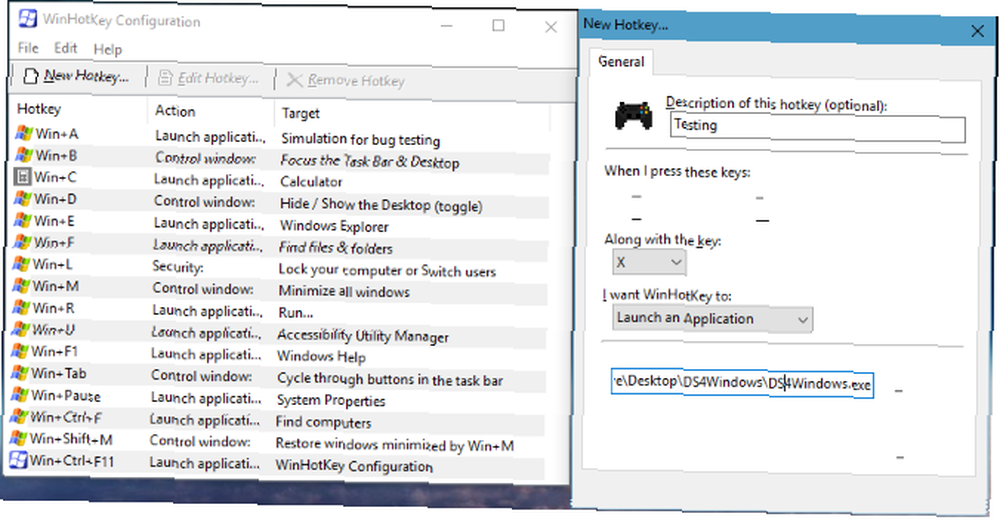
Tilføjelse af en ny genvej her svarer til at gøre det i Windows dialogbokse. Vælg et kort navn til genvejen, og vælg den ønskede tastkombination. Derefter kan du beslutte, om du vil have din genvejstast til at starte software, åbne et dokument eller mappe, skrive tekst eller flytte vinduer rundt.
Hvis du vælger at starte et program, et dokument eller en mappe, skal du søge ud til placeringen af nævnte fil. Der er bedre programmer med fuld funktion til tekstudvidelse, og Windows inkluderer genveje til ændring af størrelse på windows, så du behøver ikke rigtigt dem.
For fuldstændig kontrol over tilpassede genveje skal avancerede brugere undersøge AutoHotKey. Dette kraftfulde værktøj giver dig mulighed for at tildele taster igen og med nogle øvelser kan du gøre stort set alt, hvad du kan forestille dig med tastaturet.
Hvilke genveje vil du oprette?
Alle kan bruge standardgenveje til at komme hurtigere rundt, men indstilling af tilpassede genveje giver dig hurtig adgang til de emner, du har mest brug for. Uanset om det er et program, du bruger hele tiden, eller et Windows-værktøj, du ikke kan leve uden, behøver du aldrig at gå gennem fem menuer for at komme der igen med disse tip.
Vil du blive en genvejsguru? Tjek hvordan du kan komme dig rundt i Windows med bare dit tastatur Navigere i Windows med tastaturgenveje alene Navigere Windows med tastaturgenveje alene Du kender måske mange tastaturgenveje, men vidste du, at du kunne komme rundt i Windows uden din mus? Sådan gør du. .
Hvilke brugerdefinerede tastaturgenveje har du angivet i Windows? Jeg vil gerne høre dine favoritter, så vi kan gøre listen endnu bedre!











